下载和安装DevEco Studio:
配置鸿蒙开发环境:
- 运行已安装的DevEco Studio,首次使用,请选择Do not import settings,单击OK。
- 安装Node.js与ohpm。可以指定本地已安装的Node.js或ohpm(Node.js版本要求为v14.19.1及以上,且低于v17.0.0;对应的npm版本要求为6.14.16及以上)路径位置;如果本地没有合适的版本,可以选择Install按钮,选择下载源和存储路径后,进行在线下载,单击Next进入下一步。
就好,然后把下载的Node.js或ohpm的路径配置到电脑的环境变量中就好了。
配置HDC工具环境变量:
HDC是为开发者提供HarmonyOS应用/服务的调试工具,为方便使用HDC工具,请为HDC端口号设置环境变量。
Windows环境变量设置方法:
在此电脑 > 属性 > 高级系统设置 > 高级 > 环境变量中,添加HDC端口变量名为:HDC_SERVER_PORT,变量值可设置为任意未被占用的端口,如7035。
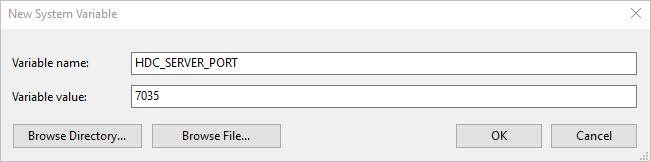
环境变量配置完成后,关闭并重启DevEco Studio。
macOS环境变量设置方法:
1、打开终端工具,执行以下命令,根据输出结果分别执行不同命令。
echo $SHELL
a、如果输出结果为/bin/bash,则执行以下命令,打开.bash_profile文件。
vi ~/.bash_profile
b、如果输出结果为/bin/zsh,则执行以下命令,打开.zshrc文件。
vi ~/.zshrc
2、单击字母“i”,进入Insert模式。
3、输入以下内容,添加HDC_SERVER_PORT端口信息。
export HDC_SERVER_PORT=7035
4、编辑完成后,单击Esc键,退出编辑模式,然后输入“:wq”,单击Enter键保存。
5、执行以下命令,使配置的环境变量生效。
a、如果步骤a时打开的是.bash_profile文件,请执行如下命令:
source ~/.bash_profile
b、如果步骤a时打开的是.zshrc文件,请执行如下命令
source ~/.zshrc
6、境变量配置完成后,关闭并重启DevEco Studio。







 本文详细介绍了如何下载和安装DevEcoStudio,配置鸿蒙开发环境,包括安装Node.js和ohpm,以及在Windows和macOS上设置HDC工具的环境变量。
本文详细介绍了如何下载和安装DevEcoStudio,配置鸿蒙开发环境,包括安装Node.js和ohpm,以及在Windows和macOS上设置HDC工具的环境变量。















 被折叠的 条评论
为什么被折叠?
被折叠的 条评论
为什么被折叠?








